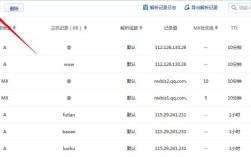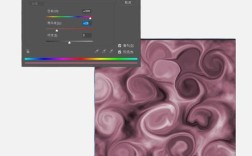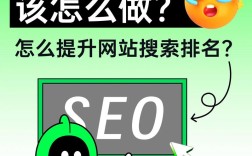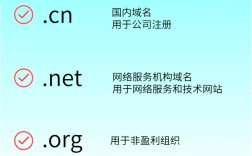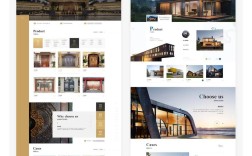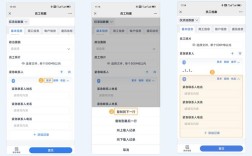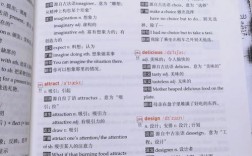微信浏览器作为微信内置的网页浏览功能,其缓存机制主要用于提升网页加载速度和用户体验,但长期积累的缓存可能导致存储空间不足、网页显示异常或加载旧版本内容等问题,清除微信浏览器缓存是解决这些问题的有效方法,以下是详细的操作步骤、注意事项及常见问题解答。
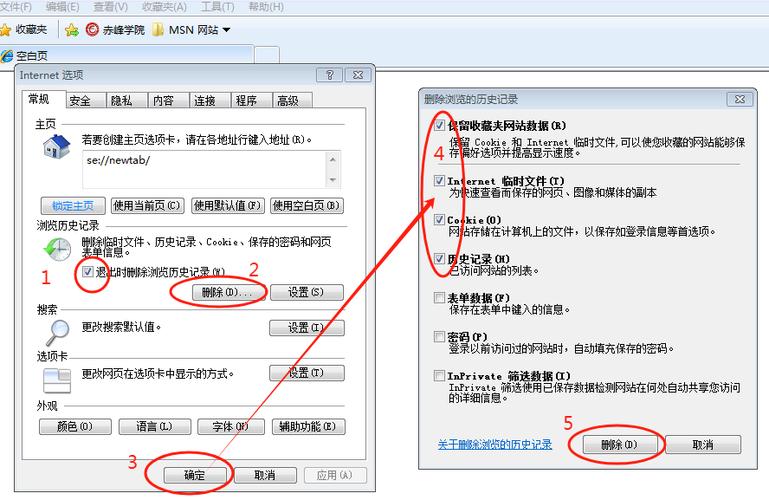
清除微信浏览器缓存的操作步骤
微信浏览器缓存分为“网页缓存”和“微信存储空间”两部分,需分别通过不同路径清除,以下是具体操作方法(以主流安卓和iOS系统为例,不同版本微信界面可能略有差异,但核心流程一致):
(一)通过微信“设置”清除网页缓存
- 打开微信:进入微信主界面,点击右下角“我”进入个人中心。
- 进入设置:在个人中心页面点击“设置”选项。
- 选择“通用”:在设置菜单中找到并点击“通用”选项。
- 清除缓存:在通用页面中,点击“存储空间”进入存储管理界面,点击“缓存”右侧的“清理”按钮,确认后即可清除微信浏览器产生的网页缓存(包括临时文件、图片、脚本等)。
(二)通过微信浏览器“设置”清除特定网站缓存
若需清除特定网站的缓存(如某个网页显示异常),可通过浏览器内置功能操作:
- 打开微信浏览器:在微信中点击任意链接进入浏览器界面。
- 进入浏览器菜单:点击浏览器右上角的“...”菜单按钮。
- 选择“设置”:在弹出的菜单中点击“设置”选项。
- 清除网站数据:在设置页面找到“隐私”或“安全”选项,点击“清除浏览数据”,选择“缓存”并确认清除(部分版本支持按时间范围或数据类型选择性清除)。
(三)通过手机系统设置清除微信存储空间
若上述方法无法完全释放空间,可通过手机系统设置直接清理微信的完整存储数据(包括缓存、聊天记录等,操作前需备份重要信息):
- 安卓手机:进入“设置”-“应用管理”-“微信”-“存储”,点击“清除数据”或“清除缓存”(“清除数据”会删除所有微信本地内容,慎用)。
- iPhone手机:进入“设置”-“通用”-“iPhone存储空间”,找到“微信”并点击,选择“卸载App”(保留文档与数据)或“删除App”(彻底清除所有数据)。
清除缓存后的注意事项
- 网页加载速度可能变慢:清除缓存后,微信浏览器需重新下载网页资源,首次访问网页时加载速度会暂时变慢,属于正常现象。
- 部分登录状态可能失效:若网站依赖缓存保存登录信息,清除后可能需要重新登录,建议提前记录账号密码。
- 定期清理建议:为避免缓存占用过多空间,建议每月清理一次缓存;若频繁使用微信浏览器访问大型网页(如图库、视频网站),可缩短至每周清理一次。
微信浏览器缓存与其他存储的区别
微信浏览器缓存与微信聊天记录、文件缓存不同,具体区别如下表所示:
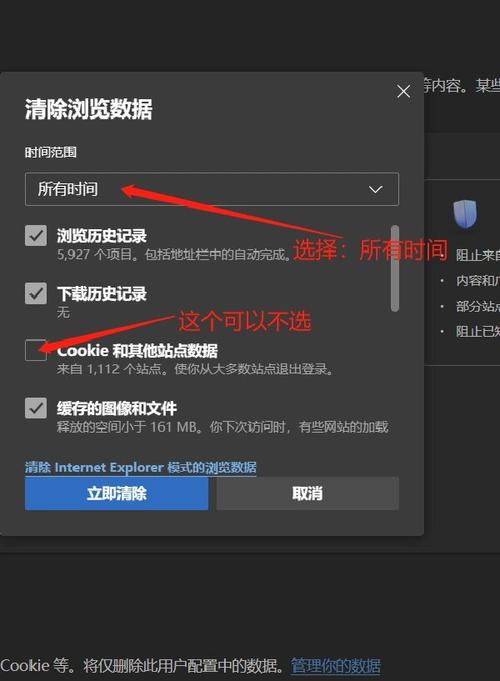
| 存储类型 | 清除路径 | 影响范围 | |
|---|---|---|---|
| 网页缓存 | 网页临时文件、图片、脚本、CSS样式等 | 微信“设置”-“通用”-“存储空间”-“清理” | 仅影响网页加载速度和显示,不影响聊天记录 |
| 微信存储空间 | 聊天记录、文件、缓存、小程序数据等 | 微信“设置”-“通用”-“存储空间”-“管理” | 清除后可能删除聊天记录或文件,需谨慎操作 |
| 浏览器特定网站缓存 | 单个网站的临时数据(如Cookie、LocalStorage) | 微信浏览器“...”-“设置”-“清除浏览数据” | 仅影响目标网站的访问体验,不影响全局数据 |
相关问答FAQs
问题1:清除微信浏览器缓存后,为什么某些网页仍显示旧内容?
解答:清除缓存仅删除本地存储的临时文件,若网页服务器未更新内容或浏览器强制刷新不彻底,仍可能显示旧版本,此时可尝试在网页界面下拉并点击刷新按钮,或长按刷新按钮选择“强制刷新”(部分浏览器支持),或等待服务器更新缓存,检查浏览器是否开启了“无痕模式”(无痕模式不保存缓存,但可能影响登录状态)。
问题2:清除微信浏览器缓存会导致微信聊天记录丢失吗?
解答:不会,微信浏览器缓存属于网页浏览产生的临时数据,存储在微信的“存储空间”中,与聊天记录、文件等数据独立存储,通过“设置”-“通用”-“存储空间”清理“缓存”时,仅删除网页相关临时文件,不会影响聊天记录,但若通过手机系统设置“清除微信数据”或“卸载微信”,则可能删除聊天记录,需提前通过微信“备份与恢复”功能备份。